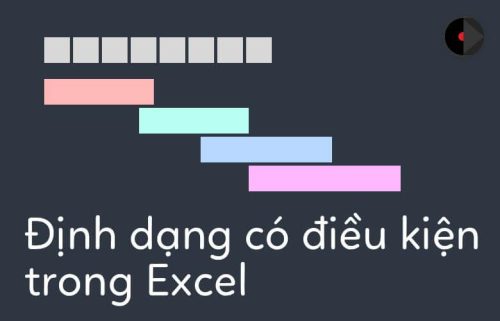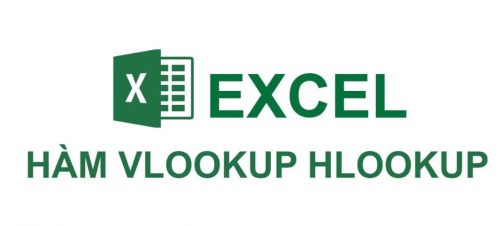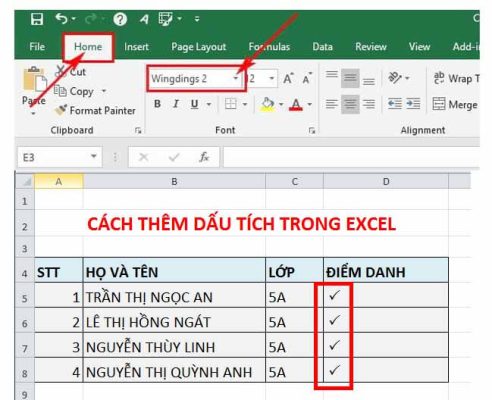Trong quá trình làm việc, học tập, chúng ta nhiều khi phải chuyển định dạng khác nhau cho văn bản, dữ liệu của mình. Đáp ứng nhu cầu đó, chúng tôi sẽ tiếp tục giới thiệu với mọi người một vài cách để chuyển file word sang PDF trong word. Nội dung này là những vấn đề mà rất nhiều người đang quan tâm đấy.
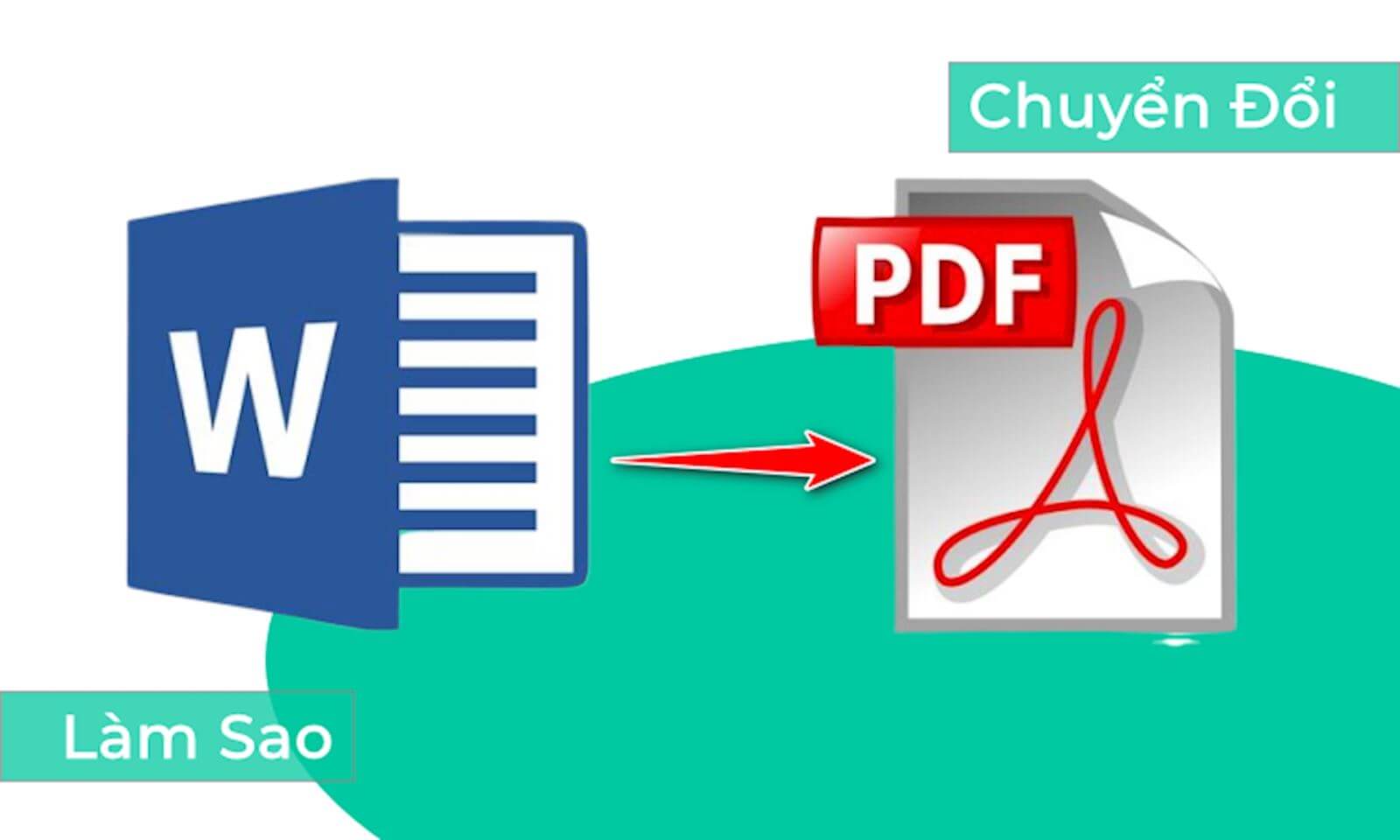
Sử dụng chức năng Print để chuyển đổi word sang pdf
Các bạn muốn chuyển file word sang PDF trong word sử dụng tính năng Print, mọi người thực hiện như sau:
Bước 1: Các bạn mở file word mà mình cần chuyển đổi định dạng sau đó chọn biểu tương Office ở góc trái màn hình. Sau đó chọn mục Print hoặc nhấn tổ hợp phím Ctrl+P.
Bước 2: Khi hộp thoại Print hiện lên, ở phần Printer, các bạn chọn mục Microsoft Print to PDF. Sau đó chọn Print hoặc OK để xuất file PDF.
Bước 3: Khi mục Save Print Output As xuất hiện, các bạn chọn tên file và vị trí lưu. Kết thúc bằng click chọn Save để hoàn thành việc chuyển định dạng word sang PDF.
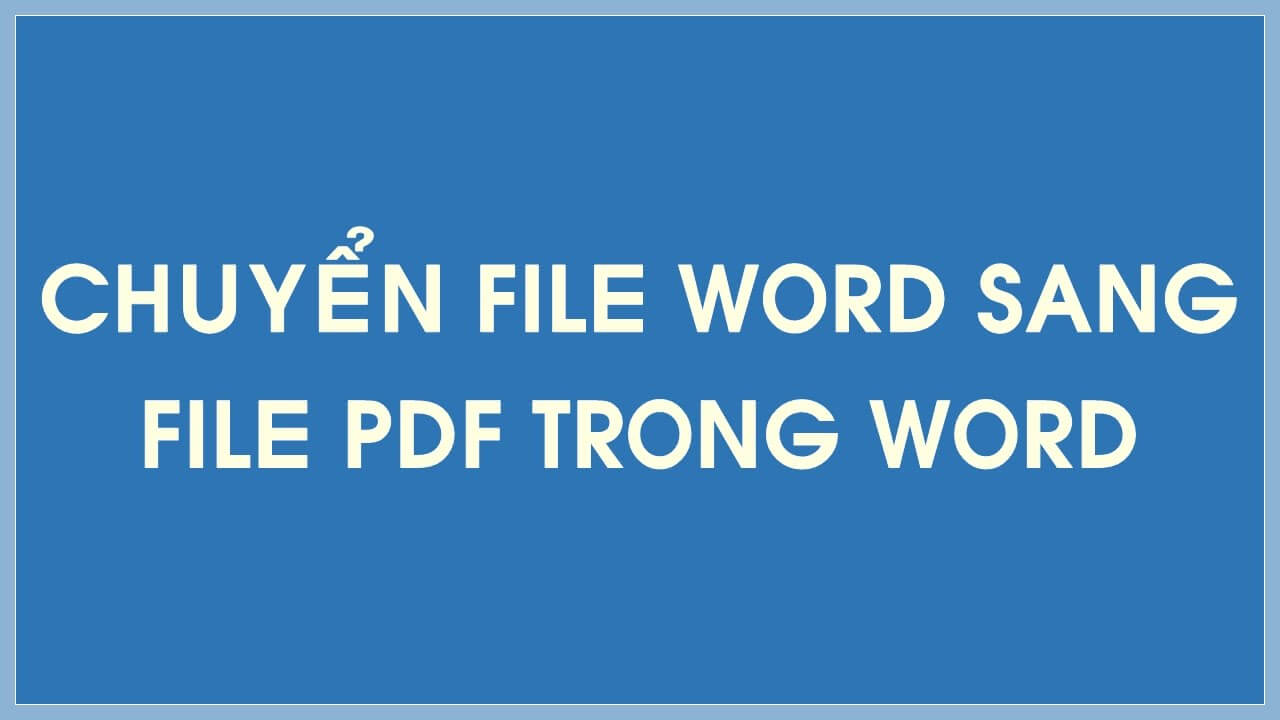
Chuyển file word sang PDF trong word sử dụng tính năng Save As
Để chuyển đổi định dạng theo cách này, các bạn tiến hành các bước như sau:
Bước 1: Trước hết, các bạn mở file word mà mình phải chuyển định dạng lên. Tìm mục file hay chọn biểu tượng Office ở phía trên cùng bên trái của thanh công cụ. Tiếp theo, chúng ta chọn mục Save As. Lúc này, màn hình sẽ hiện ra các danh sách dạng file để các bạn có thể lưu và tiếp tục tìm chọn PDF.
Bước 2: Tiếp đó, trên màn hình sẽ xuất hiện tên file mà các bạn muốn đặt tên ở định dạng PDF. Tại mục Save as type, các bạn chọn PDF và kết thúc bằng việc click vào Save để chuyển đổi định dạng file.
Chúng ta đã biết chuyển từ word sang PDF. Vậy nếu muốn chuyển từ PDF sang word thì có khó không? Hãy theo dõi những nội dung dưới đây để có câu trả lời nhé.
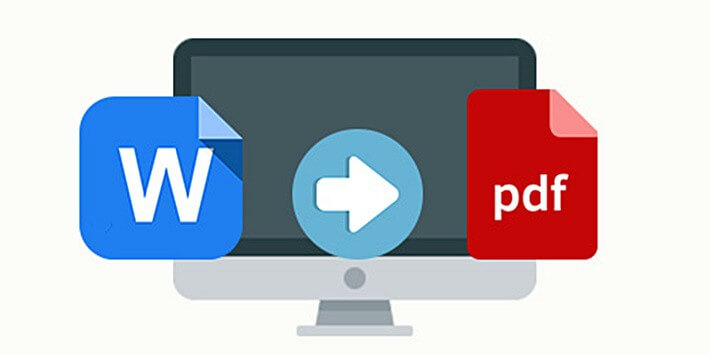
Cách chuyển đổi từ PDF sang word
Để chuyển đổi từ PDF sang word thì mọi người có thể truy cập vào smallpdf.com hoặc pdf2doc.com. Đây là những địa chỉ hỗ trợ người dùng trong việc chuyển định dạng từ file PDF sang file word vô cùng tiện lợi, dễ thực hiện.
Chỉ mất một vài phút là các bạn có thể chuyển đổi chúng từ định dạng này sang định sang kia một cách rất dễ dàng.
Như vậy, khi xem xong nội dung bài viết này của chúng tôi, việc lo lắng không biết chuyển định dạng của file tài liệu mà bạn muốn sẽ không còn. Bởi các nội dung trong bài viết này đã giúp bạn có thể chuyển đổi theo cách mà các bạn muốn. Chỉ cần bạn thực hiện đúng theo những bước hướng dẫn trên thì mọi người có thể tự tin chuyển bất kỳ file word nào thành định dạng PDF mà mình cần. Để được như vậy, mọi người hãy dành chút thời gian của mình để tập luyện, thực hành thường xuyên cách làm này nhé.
Vừa rồi là những kiến thức về chuyển file word sang PDF trong word. Các bạn có thể tìm hiểu kỹ hơn tại website của chúng tôi theo địa chỉ: kitudacbiet.co . Tại website này, chúng tôi mang đến cho người sử dụng rất nhiều những kiến thức hữu ích, thú vị để các bạn có thể áp dụng vào công việc, học tập cũng như cuộc sống của mình đấy.